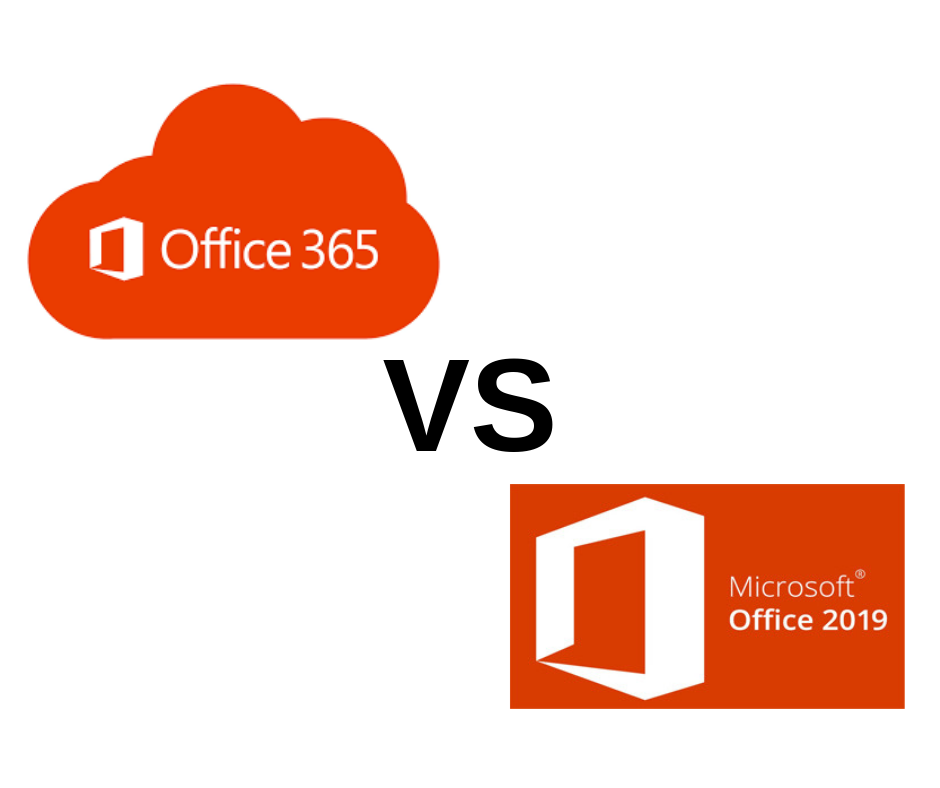In diesen Tagen werden mehr neue Geräte verwendet Wi-Fi Direct denn je. Mit Wi-Fi Direct können zwei Geräte eine direkt, Peer-to-Peer WiFi-Verbindung ohne a WLAN router . Dies bedeutet, dass WiFi nun eine Möglichkeit ist, drahtlos zu kommunizieren, ähnlich wie bei der Verwendung von Bluetooth.
WiFi Direct ist im Konzept ähnlich mit dazu WiFi-Modus. Im Gegensatz zu einer Ad-hoc-WLAN-Verbindung bietet WiFi Direct jedoch eine einfachere Möglichkeit, Geräte in der Nähe zu finden und eine Verbindung zu diesen Geräten herzustellen.
Es gibt verschiedene Arten von WiFi Direct-Anwendungen, aber was genau ist WiFi Direct in Windows 10, wie funktioniert es, wie verbinden Sie es? Lesen Sie weiter, um mehr zu erfahren.
Wird WiFi Direct von Windows 10 unterstützt?
WiFi Direct wird unterstützt von Windows 10 IoT Core Geräte durch die Verwendung eines WiFi Direct aktiviert USB WiFi Adapter . Um sicherzustellen, dass WiFi Direct aktiviert ist, müssen zwei Dinge geschehen.
- Die Hardware des USB-WLAN-Adapters muss WiFi Direct und unterstützen
- Der entsprechende Treiber des USB-WLAN-Adapters muss unterstützt werden Wi-Fi Direct .
WiFi Direct bietet einen Dienst für die WiFi-Verbindung von Gerät zu Gerät, für den keine erforderlich ist WLAN-Zugangspunkt (schnurloser AP) zum Einrichten der Verbindung.

Mit WiFi Direct unter Windows 10 können Win 10-Benutzer dasselbe erleben WiFi-Konnektivität dass viele andere Geräte verwenden. Damit können Sie Ihren Computer an den Fernseher anschließen oder ihn für eine Internetverbindung verwenden, die eine viel bessere Sicherheit bietet. Mit WiFi Direct können Sie mit Ihrem PC eine viel bessere und einfachere Verbindung zu jedem anderen Gerät herstellen als mit Bluetooth.
WiFi Direct SetUp
- Schalten Sie das Gerät ein, das Sie mit Ihrem PC verbinden möchten.
- Navigieren Sie zu Einstellungen, Netzwerk, und Internet, und wählen Sie Verwalten Wlan einstellungen .
- Durchsuchen Sie das Menü, um die zu entdecken Wi-Fi Direct Alternative . Aktivieren Sie Wi-Fi Direct gemäß den spezifischen Anweisungen für Ihr Gerät.
- Beachten Sie das Netzwerkname (SSID) und den Passcode. Du wirst sie brauchen.
- Schalten Sie Ihren PC ein. Klicken Sie auf die Windows Charms-Leiste und klicken Sie auf Suche und Typ Kabellos. Wählen Sie Drahtlosnetzwerke verwalten aus den Optionen.
- Klicken Hinzufügen, Wählen Sie dann das Wi-Fi-Netzwerk Ihres Wi-Fi Direct-Geräts und geben Sie den Passcode ein. Ihr PC ist jetzt mit dem Wi-Fi Direct-Netzwerk verbunden.
Die Verwendung von WiFi Direct bietet viele Vorteile. Es ist Einfacher und effizienter als Bluetooth und kann problemlos große Datenmengen übertragen. Mit Wifi Direct können Sie Ihren PC an jedes gewünschte Gerät anschließen und eine schnellere drahtlose Verbindung und höhere Produktivität genießen.
Abonnieren Sie unseren Newsletter, um weitere Neuigkeiten wie diese zu erhalten.